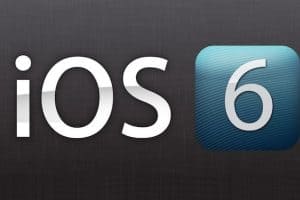こんにちはサルヤです。
前回、3回にわたってご紹介しております「スマホの液晶画面のバックライトがチカチカ点滅する原因と解決策」ですがいよいよ最終回の解決策の実行をご紹介します。
解決策は、前回のスマホの液晶画面が点滅する6つの原因にあわせてご紹介いたします。
スマホの液晶画面の点滅を解決する6つの方法
本章は、スマホの液晶画面のバックライトがチカチカ点滅する6つの原因に対しての解決策になります。
1-1 スマホの処理不足を解決する方法
スマホの処理不足は今まで利用したアプリが表面上では見えないですが、バックグラウンド起動してしまっていることと、ずっとスイッチが入っているために処理がリセットできないことが問題としてあります。
したがって、まず、バックグラウンドで起動しているアプリをオフ(キャッシュやタスクの削除ともいわれます)にして、その後にスマホの電源をオフにして再度起動します。
バックグラウンドで起動しているアプリをオフ(キャッシュやタスクの削除)にする方法は、下記にてご紹介します。
▼Android OSのスマホの場合は、便利なアプリがたくさんあります。
今回ご紹介するのは、「全能ツールボックス」というアプリです。
バックグラウンドで起動しているアプリをオフ(キャッシュやタスクの削除)だけでなく、余分なファイルを削除したり、熱くなったCPUを冷却したりと様々な機能があります。
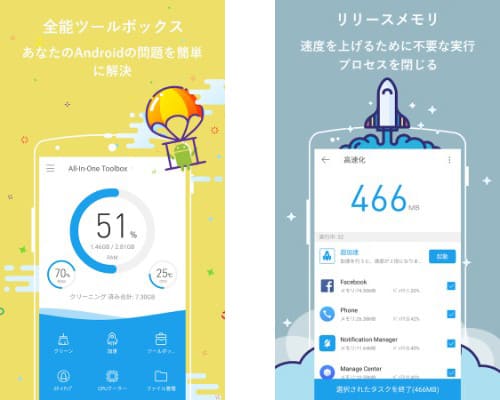
▼iPhone iOSの場合は、バックグラウンドで起動しているアプリをオフ(キャッシュやタスクの削除)するアプリがありませんので、画面操作で実行します。
ホームボタンを2回連続で押すと、下記の画像のような画面になります。
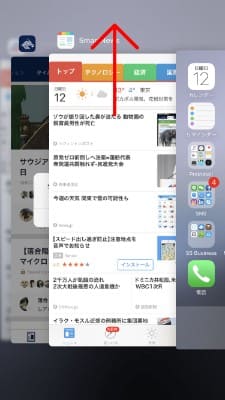
赤い矢印の方向に指でフリックするとバックグラウンドで起動しているアプリをオフ(キャッシュやタスクの削除)にできます。
このスマホの処理不足を解決する方法ですが、余分に起動しているアプリを削除できるので、バッテリーの消費を抑える効果もあります。
スマホの液晶画面の点滅対策だけでなく、定期的に実施されることをお勧めします。
1-2 インストールしたアプリの不具合を解決する方法
スマホにインストールされているアプリの不具合を解決する方法ですが、一番早いのは、すべてのアプリを削除してしまうのがわかりやすいです。
ただ、液晶画面のバックライトの点滅の原因がインストールしたアプリの不具合かどうかわからないのにすべてを消すことなんて、なかなか面倒でできないですよね。
私だったら嫌だなと思ってしまいます。
では、どのようにするのか??
- スマホの電源をオフにしてから、セーフモードで起動させてください。
※セーフモードとは、スマホ本来の機能を制限して不具合を診断するために利用するモードです。
スマホをセーフモードで起動した際に、液晶画面のバックライトの点滅が出なくなったときはインストールしたアプリが不具合を起こしている可能性があります。
▼Android OSのセーフモードの起動方法
まず、電源ボタンを長押しし、Androidの電源オフメニューを出します。
下記の画像の赤枠の「再起動」を長押しします。
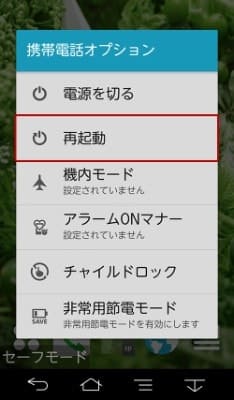
「再起動」を長押しすると下記の画像のメッセージがでますので、「OK」を押してセーフモードで再起動します。
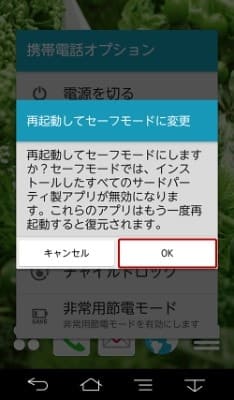
※iPhone iOSの場合は、セーフモードで起動する方法がありません。(iPhoneのiOSを脱獄した際は、セーフモードにできますが、脱獄はスマホが壊れてしまう可能性があるのでお勧めしません。)
したがって、iPhone iOSの場合は、セーフモードで確認をすることができないです。
スマホにインストールしたアプリの不具合があると思われるときは、新しくインストールした順にアプリを削除して確認してみてください。
1-3 スマホのOSの設定の不具合を解決する方法
スマホのOSが何らかの理由で開発者向けモードに入ってしまっていて、そのために液晶画面に影響を及ぼすような不具合を起こしていることがあります。
開発者向けモードに入るのもAndroid OSだけの機能になっていて、iPhoneのiOSは、勝手に開発者向けモードになってしまうようなことはないと思います。
では、Android OSで開発者向けモードに入っているかどうかを確認して抜け出る方法をご案内します。
(1)まず、端末の設定アプリを起動して「設定画面」を表示します。
(2)「設定画面」の下の方に「開発者向けオプション」 の表示があるのでタッチします。
(3)「開発者向けオプション」ON / OFF スイッチをタッチしてオフにします。
※Android OSのバージョンが4.2以上の場合は、「開発者向けオプション」ボタンが表示されませんのでその場合は、「設定画面」の下の方にある「端末情報」ボタンをタッチして、「端末情報」に表示される「ビルド番号」を7回タッチします。
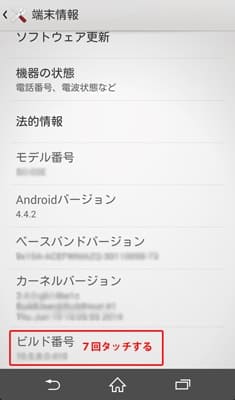
その後に、設定画面を確認すると「開発者向けオプション」ボタンが表示されます。
1-4 バッテリーの不具合を解決する方法
スマホのバッテリーの不具合の確認は、取り外し可能なバッテリーの場合は、一度、新しいバッテリーと交換してみてください。
バッテリー交換によって、スマホの液晶画面のバックライトの点滅が無くなればバッテリーの電力供給が正常に行われてなかったと判断できます。
バッテリー内蔵タイプのスマホの場合は、ご契約中のキャリアショップかスマホステーションのようなスマホの修理専門店に相談してみてください。
スマホのバッテリーを交換してチェックしてもらうこともできると思います。
1-5 明るさ調整のセンサーの故障を解決する方法
スマホの明るさ自動調整のセンサーが故障している場合は、下記の画像の赤枠ようなの明るさの自動調整ボタンをオフにしてみてください。
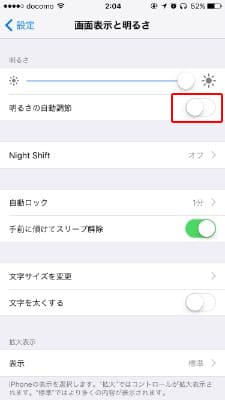
明るさの自動調整をオフにしたことによって、スマホの液晶画面のバックライトの点滅が無くなればセンサーが故障していると考えられます。
1-6 液晶画面が故障を解決する方法
スマホの液晶画面自体が故障してしまって、バックライトがチカチカ点滅する場合は、液晶画面を交換するしかありません。
まずは、スマホのデータのバックアップを取ってから、ご契約中のキャリアショップかスマホステーションのようなスマホの修理専門店に相談してみてください。
最後に
3回にわたって、「スマホの液晶画面のバックライトがチカチカ点滅する原因と解決策」をご紹介いたしました。
今回の液晶画面の点滅を解決する6つの方法は前半の
1-1 スマホの処理不足を解決する方法
1-2 インストールしたアプリの不具合を解決する方法(
1-3 スマホのOSの設定の不具合を解決する方法
の3項目は、ソフトウェアの故障で、スマホの操作によって修復できる方法をご紹介しました。
後半の
1-4 バッテリーの不具合を解決する方法h3)
1-5 明るさ調整のセンサーの故障を解決する方法(h3)
1-6 液晶画面が故障を解決する方法(h3)
の3項目は、ハードウェアの故障になっていて、故障した部品を交換するなどの修理を行わないと解決ができないです。
記事を読んだだけでは、なかなかわからないと思いますので、そんな時は専門家に相談をしてみてください。
ご拝読、ありがとうございました!(^^)!
この記事を読んで、良かった、役に立つと思われたら、シェアボタンをお願いします。
多くの方に喜んでもらえると嬉しいです(^^♪